-
![]()
Jacinta
"Obrigada por ler meus artigos. Espero que meus artigos possam ajudá-lo a resolver seus problemas de forma fácil e eficaz."…Leia mais -
![]()
Rita
"Espero que minha experiência com tecnologia possa ajudá-lo a resolver a maioria dos problemas do seu Windows, Mac e smartphone."…Leia mais -
![]()
Leonardo
"Obrigado por ler meus artigos, queridos leitores. Sempre me dá uma grande sensação de realização quando meus escritos realmente ajudam. Espero que gostem de sua estadia no EaseUS e tenham um bom dia."…Leia mais
Índice da Página
0 Visualizações
CONTEÚDO DA PÁGINA:
O Apple Music é uma dos melhores serviços de streaming de música, áudio e vídeo do mundo. Aqui, você pode encontrar e desfrutar de muita música de qualidade cristalina sem esforço; além disso, ainda oferece uma assinatura de avaliação gratuita de 3 meses para novos usuários.
No entanto, todas as mídias são protegidas por DRM, o que significa que você não pode acessá-las após 3 meses se não pagar a taxa de assinatura. Se você quiser ouvir essas músicas protegidas por DRM ao encerrar a assinatura, a maneira mais fácil é gravar a tela no Apple Music. Aqui, apresentaremos alguns programas de gravador de tela e áudio e orientaremos você nas etapas para gravar no Apple Music sem esforço. Agora, vamos começar!
Como Gravar a Tela de Apple Music com Áudio [Maneira Mais Fácil]
Você quer gravar o tempo que quiser? Deseja salvar a versão sem perdas das músicas do Apple Music? Se sim, não procure mais do que EaseUS RecExperts.
É um excelente gravador de tela para usuários de Mac e Windows. Com sua ajuda, você pode gravar facilmente suas músicas favoritas em alta qualidade e salvá-las em vários formatos de áudio, incluindo, entre outros, MP3, AAC, OGG, WAV, etc. Além disso, fornece o recurso de redução de ruído, o que significa você pode gravar no Apple Music sem nenhum ruído de fundo.
Além disso, este gravador de tela e vídeo também funciona na gravação de tela, gravação de webcam e até reprodução e edição de arquivos de mídia. Você pode clicar no botão abaixo para obtê-lo e explorar mais recursos.
Características Principais:
- Permita gravar quase qualquer áudio/música em seu computador, a qualquer hora
- Grave e divida sua gravação de áudio automaticamente
- Permita cortar partes indesejadas de sua gravação com um clique
Veja como gravar a tela do Apple Music usando o EaseUS RecExperts:
Passo 1. Inicie este gravador de tela do Mac e clique no botão "Áudio" na interface principal.

Passo 2. Em seguida, selecione a fonte de áudio clicando em "Som" no canto inferior esquerdo. Aqui você pode optar por gravar o som do sistema, microfone ou ambos simultaneamente, e até mesmo ajustar o volume. Feito isso, clique na opção "OK".
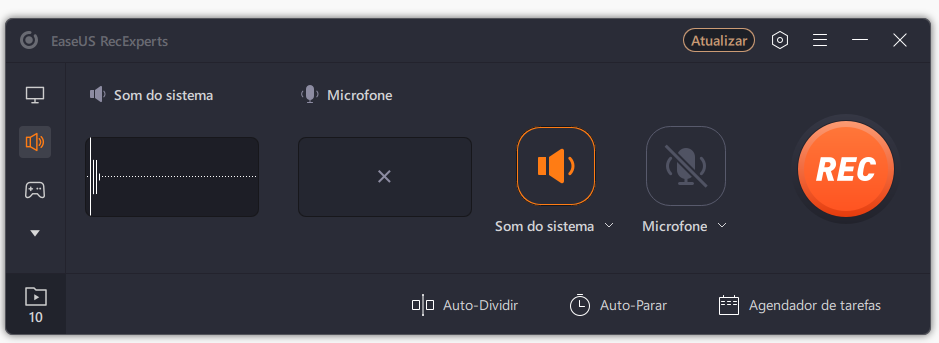
Passo 3. Quando estiver pronto, pressione o botão "REC" para iniciar a gravação de áudio.
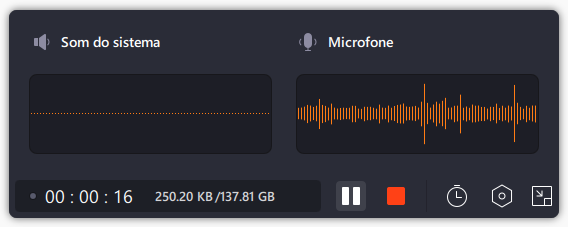
Passo 4. Uma vez feito, você pode visualizar os arquivos de música gravados clicando em "Gravações" na página inicial. Se necessário, você pode aparar partes indesejadas clicando no ícone de tesoura na parte inferior.
Como Gravar a Tela de Apple Music Usando o Audacity [Grátis]
Se você não tem orçamento e deseja gravar músicas do Apple Music gratuitamente, aqui também está uma maneira fácil para você. Isso é para usar o Audacity.
O Audacity é um gravador de áudio de gratuito totalmente, código aberto, multiplataforma. É capaz de gravar áudio ao vivo por meio de um microfone ou mixer ou digitalizar gravações de outras mídias. O software também suporta a edição de várias faixas em um grande número de formatos, incluindo WAV, MP3, Ogg Vorbis e outros. O Audacity pode exportar para MP3, OGG e outros formatos. Portanto, é uma ferramenta ideal para gravar músicas do Apple Music.
Aqui estão as etapas para gravar o Apple Music via Audacity gratuitamente:
Etapa 1. Inicie o Audacity no seu Mac. Se você ainda não o possui, basta acessar o site oficial para fazer o download e instalá-lo.
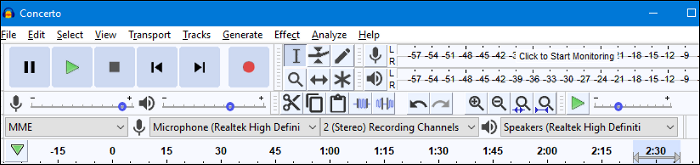
Etapa 2. Em seguida, selecione as músicas de Apple Music desejadas para reproduzir em seu computador.
Etapa 3. Volte para o Audacity e clique no botão vermelho de gravação para iniciar a gravação do Apple Music.
Etapa 4. Depois de concluído, pressione o botão Parar para encerrar a gravação. Por fim, você pode editar as gravações facilmente e exportá-las.
Como Gravar a Tela de Apple Music no iPhone/iPad [Recurso Embutido]
Os métodos acima são aplicáveis principalmente à gravação do Apple Music no Mac. Mas se você deseja gravar músicas do Apple Music em dispositivos iOS, como iPhone e iPad, como lidar com o problema?
Na verdade, não é difícil gravar Apple Music em dispositivos iOS com o melhor gravador de tela para iPhone, pois existe um gravador de tela embutido que pode ajudá-lo a concluir a tarefa. Basta seguir os tutoriais abaixo para fazê-lo.
Guia passo a passo para gravar do Apple Music no iPhone/iPad:
Etapa 1. Abra Configurações> Centro de Controle> Personalizar Controles e role para baixo até o final da lista. Você deve ver uma nova opção de gravação de tela aqui e toque nela para adicioná-la ao menu do centro de controle.
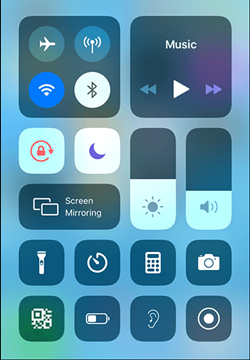
Etapa 2. Reproduza a música que deseja gravar no Apple Music.
Etapa 3. Deslize de baixo para cima na tela e toque no botão Gravação de tela. Em seguida, aguarde a contagem regressiva de três segundos para iniciar a gravação.
Etapa 4. Se você deseja encerrar a gravação, basta clicar no botão Parar gravação na barra de menus. Finalmente, o arquivo de música gravado será salvo em seu dispositivo automaticamente.
Perguntas Frequentes Sobre Como Gravar a Tela de Apple Music
1. Existe uma maneira de gravar a tela do Apple Music?
Claro que sim. Na verdade, existem muitas maneiras de gravar a tela do Apple Music:
Para quem grava no Mac, algum software de gravação de áudio como o EaseUS RecExperts é uma ótima opção. Permite gravar o tempo que quiser e exportar a gravação em diferentes formatos com alta qualidade.
Para usuários do iOS, você pode usar o gravador de tela embutido para gravar Apple Music no iPhone ou iPad. Se necessário, você também pode experimentar muitos outros aplicativos de terceiros.
2. Por que não há som quando gravo a tela do Apple Music?
As atualizações ou alguns outros motivos podem causar isso. Se isso acontecer, confira as seguintes soluções:
- Caminho 1. Reinicie o seu iPhone.
- Caminho 2. Verifique se há atualizações de software.
- Caminho 3. Antes de fechar o Apple Music e reabrir.
- Caminho 4. Redefina todas as configurações.
- Caminho 5. restaure o seu iPhone.
3. Como posso gravar minha tela com música?
Para gravar sua tela com música, tudo o que você precisa é de uma excelente tela e gravador de áudio. O EaseUS RecExperts é um desses programas. Funciona perfeitamente no Windows e no Mac e permite gravar qualquer coisa na tela com simples cliques.
Conclusão
Nesta página, apresentamos três maneiras rápidas de ajudar a gravar o Apple Music e você pode escolher a solução desejada para iniciar a gravação. Entre todos os gravadores de música que mencionamos, recomendamos o EaseUS RecExperts: ele pode não apenas ajudá-lo a gravar todos os tipos de áudio, mas também capturar qualquer coisa em sua tela. Experimente e você nunca ficará desapontado!
EaseUS RecExperts

um clique para gravar tudo na tela!
sem limite de tempo sem marca d’água
Iniciar a Gravação


